Kurio fnac Kids Bedienungsanleitung
Lesen Sie kostenlos die 📖 deutsche Bedienungsanleitung für Kurio fnac Kids (8 Seiten) in der Kategorie Tablet PC. Dieser Bedienungsanleitung war für 30 Personen hilfreich und wurde von 2 Benutzern mit durchschnittlich 4.5 Sternen bewertet
Seite 1/8
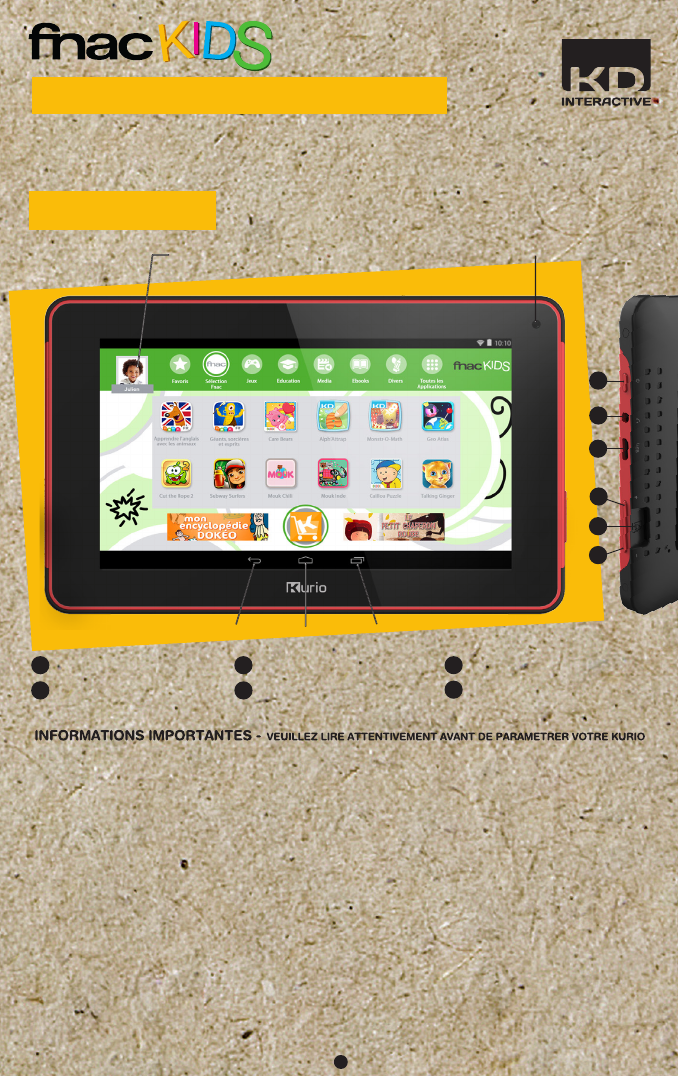
Tablette tactile pour enfants
INTERFACE
• La tablette doit être paramétrée par un adulte afin d’assurer un niveau approprié de
protection pour tous les utilisateurs de l’appareil.
• Pour éteindre correctement votre tablette, appuyez sur le bouton Power jusqu’à ce
qu’un message apparaisse sur l’écran et sélectionnez ensuite « Power off ». Évitez
d'éteindre l'appareil en appuyant sur le bouton d'alimentation jusqu'à ce que
l'appareil s'arrête.
• Ne déchargez pas entièrement la batterie (conservez-là à 5% ou plus). Rechargez-là
entièrement et régulièrement afin de préserver la batterie.
• Réinitialisation du Mot de passe : Le Support Technique ne parviendra pas à
retrouver le mot de passe de la Zone Parentale. Veilllez donc à le noter dans un
endroit sûr. En cas de perte, la tablette peut faire une réinitialisation usine et toutes
les données personnelles seraient perdues.
• Veuillez connecter votre tablette Fnac Kids régulièrement à la Wi-Fi afin de bénéficier
des dernières mises à jour. Les mises à jour sont installées sur votre tablette à l’aide
de la Wi-Fi.
• Si vous rencontrez un problème avec votre appareil, veuillez ne pas le retourner en
magasin. Veuillez parcourir notre FAQ & les informations de dépannage ou contactez
notre équipe de support technique pour toute aide sur www.kurioworld.com/support/
Power ON/OFF/STANDBY Volume -
Menu enfant
Retour
Volume +
Caméra avant
Accueil Applications récentes
Micro USB/Chargeur
1
2
3
4
5
1
2
3
4
5
Port pour carte micro SD
6
6
Prise casque 3,5mm
Guide d'Utilisation
1
Retrouvez davantage de conseils et recommandations sur WWW.KURIOWORLD.COM

INSTALLATION
• Sélectionnez la langue : vous avez la possibilité de
modifier la langue à tout moment dans les paramètres
Android.
• Connection Wi-Fi : sélectionnez un hotspot Wi-Fi et
connectez-vous aux réseaux Wi-Fi (non obligatoire
mais vivement recommandé).
• Paramètres date et heure : programmez la bonne
date & l’heure exacte (si non connectés à la Wi-Fi)
• Sélectionnez le mode d'utilisation :
- Mode Normal : sélectionnez ce mode pour utiliser
votre tablette normalement et continuer l'installation.
- Mode Démo : ce mode est réservé aux démonstrations
en magasin. NE PAS sélectionner ce mode si vous ne
travaillez pas dans un magasin.
• Restaurer le contenu original : cet écran ne s'affichera
qu'à la suite d'une réinitialisation de la tablette : il vous
permettra de télécharger et d'installer le contenu
original de votre tablette (jeux et applications). Passez
cette étape si vous ne souhaitez pas réinstaller le
contenu.
• Création du profil parent : entrez votre nom, adresse
email et validez les Conditions d'Utilisation.
• Sécurité Mot de passe : entrez un mot de passe pour
le compte Parental. Il y a plusieurs types de mots de
passe disponibles, comme le texte, le motif,… Il est
important de s’assurer que la Zone Parentale est
sécurisée.
Installation du Contrôle Parental Kurio
• Créer le premier profil enfant
Vous pouvez créer le premier profil enfant dès à
présent ou choisir de le créer plus tard. Sélectionnez
l'option désirée et continuez.
• Informations du profil enfant
- Nom : entrez le nom de l'enfant
- Date de naissance : entrez le date de naissance de
l'enfant (cette information sera utilisée pour ajuster
automatiquement le niveau de sécurité du compte
enfant)
- Sexe : sélectionnez garçon ou fille.
Créer un profil enfant
Type de profil
2
Sélectionnez un profil prédéfini dans la liste à gauche,
ou choisissez de régler vous-même les paramètres.
Chaque profil prédéfini va déterminer les paramètres
suivants : liste des applications autorisées, type de
filtrage internet, et gestion du temps d'utilisation.
10:10
10:10
10:10
10:10

PRÉSENTATION DE LA ZONE PARENTALE KURIO
Le widget Parental est préinstallé sur l'écran d'accueil du profil parent.
Ce widget vous donne un accès rapide aux principales fonctions du système Kurio :
• Compte parent: dans cette section, vous pourrez changer les paramètres principaux
de votre compte parent (adresse email, nom, mot de passe, code PIN, etc…).
• Gestion des profils : ce bouton vous donne accès à l'écran de gestion des profils
enfants. Vous pourrez créer de nouveaux profils, les supprimer ou modifier des profils
existants.
• Gestion des applications : dans cette zone, vous pourrez installer de nouvelles
applications, mettre à jour les applications existantes,
catégoriser les applications ou restaurer le contenu
original de votre tablette.
• Store : ce bouton vous permet d'accéder directement
à tous les stores installés sur votre appareil (Kurio
Store ou Google Play Store).
• Assistance : vous trouverez sur cet écran toutes les
informations nécessaires en cas de problème avec votre
appareil (contacter le support client, trouver votre
numéro de série, accéder à la FAQ, reporter un bug…).
• Paramètres : il s'agit d'un bouton d'accès rapide aux
principaux paramètres de votre système Android (date
et heure, gestion des applications, langue…).
• Quitter la zone parent : utilisez ce bouton pour basculer
sur un autre profil.
Menu Principal de la Zone Parent
Sur le menu principal, vous pouvez voir un résumé des paramètres courant pour le profil
enfant. Pour modifier un profil, utilisez les paramètres suivants :
• Informations sur le profil : changer le nom de l'enfant, la date de naissance, configurer le
thème ou changer d'avatar.
• Gestion des applications : pour autoriser ou bloquer les applications installées sur ce profil.
• Mode d'accès à Internet : pour configurer le système
de filtrage Internet, utiliser les weblists ou bloquer
l'accès à Internet.
• Gestion du temps : pour configurer le temps d'utilisation
en semaine ou le week-end, gérer le temps de session
ou le temps d'utilisation consécutif de la tablette.
• Paramètres du profil : pour modifier certaines options
liées au profil (utilisation USB, bloquage des publicités…).
Menu principal d'un compte enfant
• Presets Kurio : notre système avancé de filtrage permet
aux enfants de naviguer en toute sécurité sur Internet
en utilisant un filtre adapté à l'âge de l'enfant qui
bloquera tout contenu inapproprié.
• Filtres personnalisables : vous pouvez paramétrer
vous-même les filtres sur des catégories ou des sites
web spécifiques.
• Pas d'accès Internet : aucun accès à Internet n'est
autorisé. Seules les applications peuvent accéder à du
contenu en ligne si une connexion internet est active.
• Accès Complet à Internet : supprime toute restriction
à la navigation sur Internet. Ceci n’est pas recommandé
pour un profil enfant.
• Restriction de la navigation Web à des sites spécifiques :
restreint la navigation Internet seulement aux sites qui
apparaissent sur la Liste de Sécurité de ce profil. Tous
les autres sites seront bloqués.
Mode d'Accès à Internet
3
10:10
10:10
10:10
Produktspezifikationen
| Marke: | Kurio |
| Kategorie: | Tablet PC |
| Modell: | fnac Kids |
Brauchst du Hilfe?
Wenn Sie Hilfe mit Kurio fnac Kids benötigen, stellen Sie unten eine Frage und andere Benutzer werden Ihnen antworten
Bedienungsanleitung Tablet PC Kurio

24 August 2024

22 August 2024

21 August 2024

17 August 2024

16 August 2024

15 August 2024

13 August 2024

12 August 2024

8 August 2024

2 August 2024
Bedienungsanleitung Tablet PC
- Tablet PC Samsung
- Tablet PC Apple
- Tablet PC HP
- Tablet PC Lexibook
- Tablet PC Medion
- Tablet PC Sony
- Tablet PC Panasonic
- Tablet PC Telekom
- Tablet PC Denver
- Tablet PC Schaub Lorenz
- Tablet PC Aiptek
- Tablet PC ARCHOS
- Tablet PC CMX
- Tablet PC DIFRNCE
- Tablet PC Ingo
- Tablet PC Mpman
- Tablet PC ODYS
- Tablet PC Polaroid
- Tablet PC I-Onik
- Tablet PC Yarvik
- Tablet PC Motorola
- Tablet PC PEAQ
- Tablet PC Axxion
- Tablet PC Hannspree
- Tablet PC Orion
- Tablet PC Gigaset
- Tablet PC Smartbook
- Tablet PC TCL
- Tablet PC Toshiba
- Tablet PC Allview
- Tablet PC GOCLEVER
- Tablet PC Ricatech
- Tablet PC A-rival
- Tablet PC Sencor
- Tablet PC ViewSonic
- Tablet PC Lenovo
- Tablet PC Xiron
- Tablet PC Parrot
- Tablet PC Alcatel
- Tablet PC Easypix
- Tablet PC PocketBook
- Tablet PC IGet
- Tablet PC Overmax
- Tablet PC Fellowes
- Tablet PC Airis
- Tablet PC Huawei
- Tablet PC Maxdata
- Tablet PC Packard Bell
- Tablet PC Motion Computing
- Tablet PC Kogan
- Tablet PC Bluetech
- Tablet PC Hiteker
- Tablet PC Amazon
- Tablet PC Vodafone
- Tablet PC Prestigio
- Tablet PC Woxter
- Tablet PC BlackBerry
- Tablet PC Bq
- Tablet PC ZTE
- Tablet PC Diversen
- Tablet PC Ecom
- Tablet PC Eken
- Tablet PC Empire Electronix
- Tablet PC Evga
- Tablet PC GPCT Mid
- Tablet PC Handheld
- Tablet PC Hipstreet
- Tablet PC HKC
- Tablet PC Ice-Phone
- Tablet PC Iriver
- Tablet PC Klipad
- Tablet PC KLIVER
- Tablet PC Latte
- Tablet PC Lenovo A8-50
- Tablet PC Logicom
- Tablet PC Maxell
- Tablet PC Media-tech
- Tablet PC Memup
- Tablet PC Mustek
- Tablet PC Ninetec
- Tablet PC NuVision
- Tablet PC PENTAGRAM
- Tablet PC Qware
- Tablet PC Sensation
- Tablet PC SIM
- Tablet PC Skytex
- Tablet PC Smartak
- Tablet PC Storage Options
- Tablet PC Storex
- Tablet PC Sunstech
- Tablet PC Synchro Digital
- Tablet PC Time 2
- Tablet PC Time2
- Tablet PC Tobii
- Tablet PC Tomtec
- Tablet PC Velocity Micro
- Tablet PC Viewpia
- Tablet PC Vinci
- Tablet PC Visual Land
- Tablet PC Vivitar
- Tablet PC Vizio
- Tablet PC Wintec
- Tablet PC Wolder
- Tablet PC Wondermedia
- Tablet PC A.C.Ryan
- Tablet PC AQISTON
- Tablet PC ATT
Neueste Bedienungsanleitung für -Kategorien-

5 Oktober 2024

5 Oktober 2024

27 September 2024

27 September 2024

27 September 2024

24 September 2024

23 September 2024

22 September 2024

17 September 2024

17 September 2024